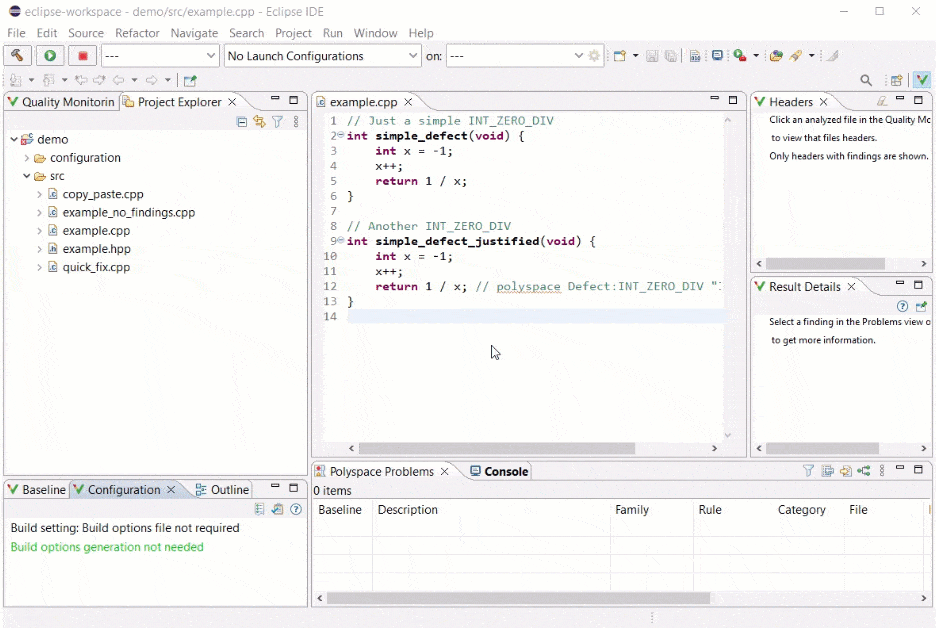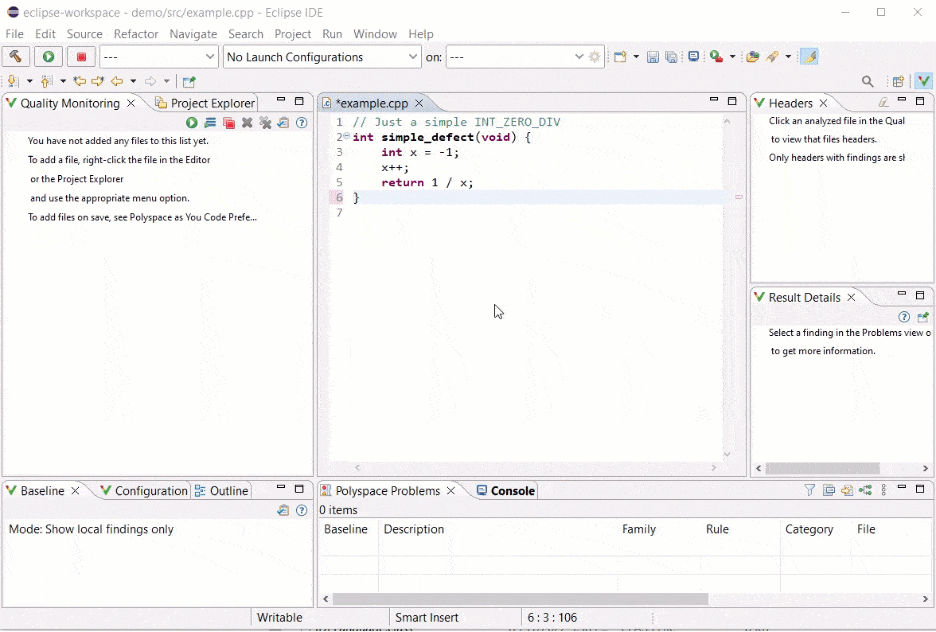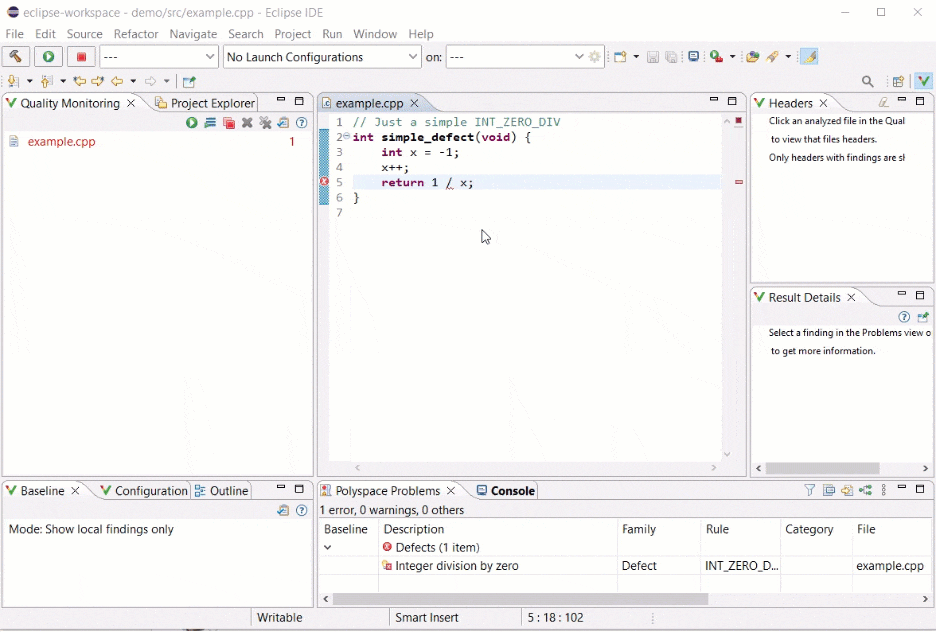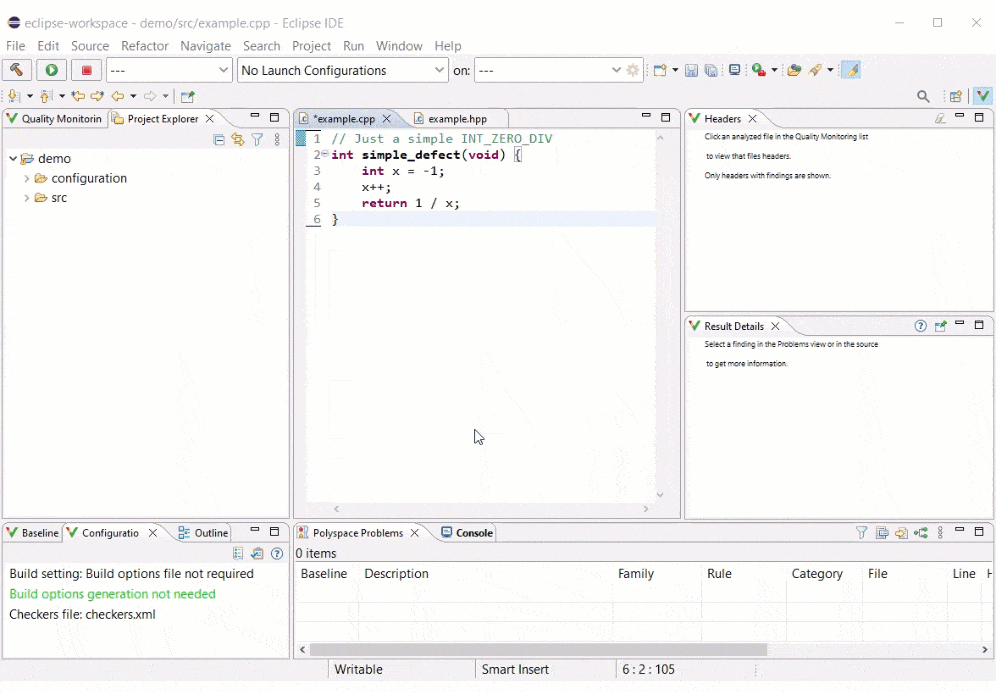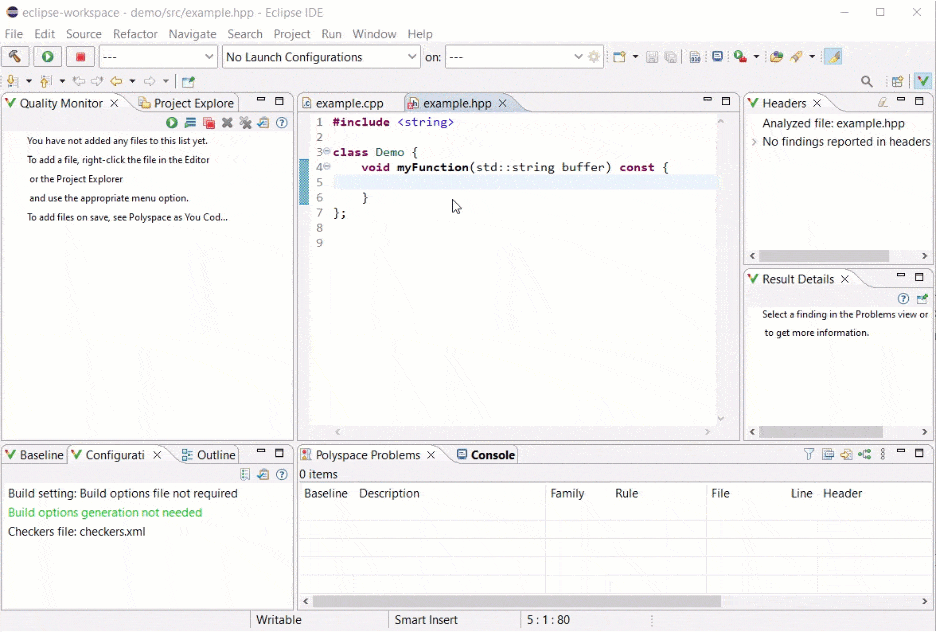在 Eclipse 中配置 Polyspace as You Code
在开始您的首次分析之前,请配置 Polyspace® as You Code 插件。通过配置该插件,您可以自定义您的工作站和分析预设项。该插件会在不同会话之间保留设置。
在本教程中,您将执行以下操作:
手动配置编译。
自动将文件添加到质量监控列表中。
设置保存时自动分析文件。
配置 Polyspace 检查项。
查看头文件检查结果。
配置分析脚本。
在 Eclipse™ 中打开文件。转至窗口 > 透视 > 打开透视 > Polyspace as You Code,打开 Polyspace as You Code 透视。该透视包含多个不同窗格,例如质量监控、配置和基线。
手动配置您的编译
您可以选择手动配置您的编译。手动设置分析包括指定编译选项。您可以从编译命令、Eclipse C/C++ 工程或 JSON 编译数据库文件中提取编译选项,或者在 Polyspace 编译选项文件中指定它们。
点击配置窗格中的预设项图标
 或转至窗口 > 预设项 > Polyspace as You Code > 分析。
或转至窗口 > 预设项 > Polyspace as You Code > 分析。 选择如何使用编译设置(位于分析设置:手动设置下)提供选项文件。要提供选项文件的路径,请使用同一文件类型的相关选项。例如,如果您的选项文件是 JSON 编译数据库文件,请选择从 JSON 编译数据库文件获取并输入文件路径。
对于本教程,请将编译设置为不需要编译选项文件。
有关编译选项的详细信息,请参阅Configure Analysis Settings。
自动将文件添加到质量监控列表中
Polyspace 提供了一个质量监控列表来跟踪已编辑的文件。Polyspace 可以同时分析质量监控列表中的所有文件。您可以选择让 Polyspace 自动将文件添加到质量监控列表中或手动添加文件。
要在保存文件时自动将文件添加到质量监控列表,请选择保存时添加到质量监控列表。
要手动将文件添加到质量监控列表,请在文件编辑器内右键点击并选择将文件添加到 Polyspace 质量监控列表中。
在本例中,请选择自动将文件添加到质量监控列表中。点击配置窗格中的预设项图标  ,并选中保存时添加到质量监控列表复选框。
,并选中保存时添加到质量监控列表复选框。
自动分析文件
在保存文件时,Polyspace 可以自动对质量监控列表中的所有文件运行分析。另外,您还可以手动对单个文件或一组文件运行分析。
您可以通过以下方式手动触发分析:
在质量监控列表中选择文件,然后点击“运行 Polyspace 分析”按钮
 。
。在文件编辑器中右键点击并选择运行 Polyspace 分析。
启用自动化文件分析。点击配置窗格中的预设项图标  ,并选中保存时开始分析复选框。
,并选中保存时开始分析复选框。
配置 Polyspace 检查项
Polyspace 将针对一组默认的检查项进行检查。您可以自定义这组标准和缺陷,以检查特定的认证标准。请使用预设项选项检查项文件为您的工程设置检查项 XML 文件。
为您的工程启用 AUTOSAR C++14 检查项。在配置窗格中,点击配置检查项图标  以打开检查项选择窗口。
以打开检查项选择窗口。
您可以创建、保存检查项选择文件,并打开已保存的检查项选择文件。有关详细信息,请参阅在 Eclipse 中为 Polyspace as You Code 配置检查项。
点击检查项选择窗口的左侧窗格中的 AUTOSAR C++14。在右窗格中,选中全部复选框以启用所有 AUTOSAR C++14 规则。点击右上角的保存更改以保存您的检查项选择,然后关闭窗口以返回到 Eclipse 应用程序。
查看头文件检查结果
您可以像对待源文件一样对头文件运行分析,只需将它们添加到质量监控列表并运行分析即可。
手动将 example.hpp 头文件添加到质量监控列表中,并通过点击“运行 Polyspace 分析”按钮  启动分析。
启动分析。
配置分析脚本
您可以提供一个脚本,以在 Polyspace as You Code 中配置和运行 Polyspace 分析。
对于本教程,您无需设置脚本。
如果您有脚本,请点击配置窗格中的预设项图标  并选择分析。对于选项分析设置,请选择
并选择分析。对于选项分析设置,请选择 Script。通过点击浏览并打开您的脚本,在脚本文件选项下提供脚本路径。
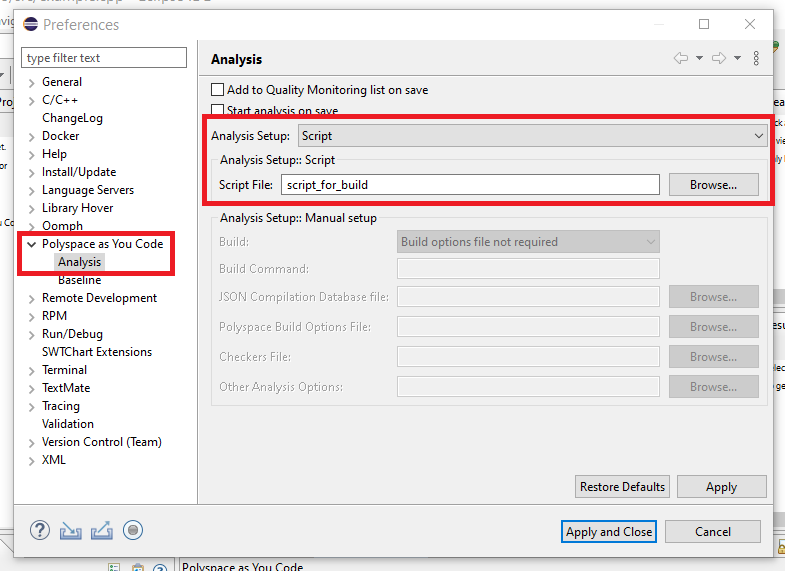
配置 Polyspace as You Code 插件后,即可运行分析并审查结果。